Nếu điện thoại của bạn đang bị mắc lỗi hỏng nghiêm trọng hoặc chỉ đơn giản là bạn muốn bán đi để mua một chiếc điện thoại khác thì thao tác chạy lại chương trình không thể không bỏ qua. Bài viết dưới đây, Limosa sẽ hướng dẫn cho bạn đọc cách chạy chương trình điện thoại samsung đơn giản và chi tiết nhất nhé!
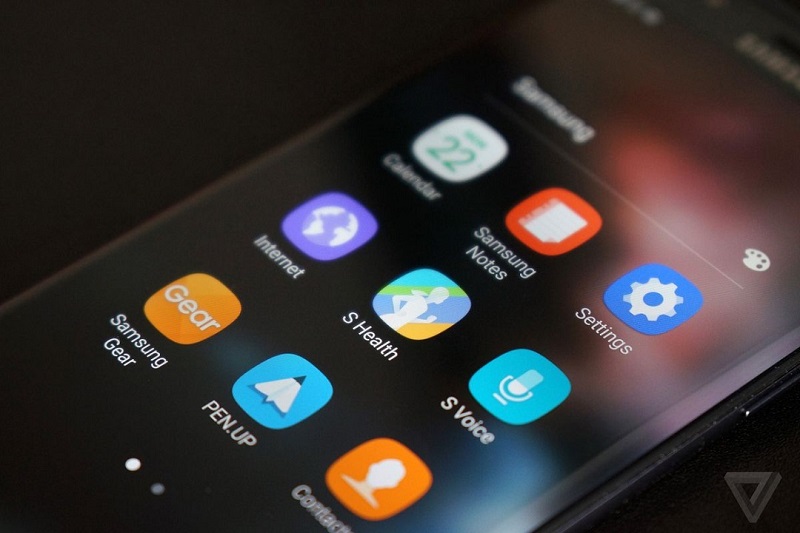
MỤC LỤC
1. Chạy chương trình điện thoại Samsung là gì?
– Chạy chương trình trên điện thoại Samsung thực chất là việc khôi phục cài đặt gốc và reset lại điện thoại trở về trạng thái mặc định ban đầu. Nói các khác có nghĩa là bạn sẽ xóa sạch mọi dữ liệu, cài đặt, ứng dụng đang có trên chiếc điện thoại.
– Tất cả dữ liệu trong điện thoại sẽ bao gồm: Danh bạ, nhật ký cuộc gọi, tin nhắn, ghi chú, ghi âm, video, hình ảnh,… sẽ bị xóa mất hết. Và đặc biệt bạn cần nhớ tài khoản Samsung Account và Google Account hay Gmail để mở điện thoại sau khi khôi phục.
– Để chạy chương trình Samsung mà không bị mất dữ liệu thì trước khi thực hiện thao tác khôi phục cài đặt gốc, bạn hãy copy dữ liệu ra thiết bị thức 3 như: Máy tính, thẻ nhớ USB, chiếc điện thoại khác hoặc cũng có thể đồng bộ lên các tài khoản Gmail, Samsung Account…
2. Vì sao bạn cần phải chạy chương trình Samsung?
Sau đây là một số lý do khiến bạn cần phải chạy chương trình Samsung
– Do bạn quên mật khẩu màn hình, passcode, Vẽ mẫu hình hay mã pin dẫn đến không mở khóa được điện thoại.
– Do máy bị vô hiệu hóa và khóa hoàn toàn vì thử mật khẩu sai quá nhiều lần.
– Trong quá trình sử dụng, bạn cài quá nhiều ứng dụng linh tinh, ứng dụng rác khiến nặng máy mà bạn thì không biết nên xóa ứng dụng nào và không dám chắc liệu có xóa nhầm ứng dụng hệ thống khiến máy không thể hoạt động.
– Một số ứng dụng khi hoạt động sẽ tạo ra các dữ liệu tạm thời và lưu trữ vào các bộ nhớ cache trên thiết bị như là: Các tập tin audio, ảnh, video cookie trình duyệt, ….
– Trong quá trình sử dụng những file rác của nhiều ứng dụng gộp lại lên đến vài GB khiến điện thoại tốn dung lượng và đơ lag đáng kể..
– Điện thoại bị xung đột hệ thống, xung đột ứng dụng có chức năng tương đồng với nhau cùng lúc.
– Do bộ nhớ trong của điện thoại bị virus ăn mất file hệ thống, gây hiện tượng treo máy, buộc dừng liên tục, Has – Stopped.
– Bạn muốn chạy chương trình samsung để bán điện thoại hoặc để tặng cho người khác mà không muốn bị lộ thông tin cá nhân.

3. Hướng dẫn chạy chương trình điện thoại samsung đơn giản, chi tiết nhất
Để thực hiện cách chạy chương trình điện thoại samsung bạn có thể tham khảo một số cách thức dưới đây:
3.1 Cách chạy chương trình samsung thông qua cài đặt
Để chạy chương trình samsung thông qua ứng dụng cài đặt, bạn vui lòng thực hiện các bước sau đây:
– Bước 1: Đầu tiên, bạn bấm vào ứng dụng Cài đặt trên điện thoại Samsung.
– Bước 2: Tiếp tục bấm chọn mục Quản lý chung và chọn mục Đặt lại.
– Bước 3: Cuối cùng, bạn chọn mục Khôi phục cài đặt gốc và chọn Đặt lại là các bước thực hiện cách chạy chương trình điện thoại samsung thành công.
3.2 Cách chạy chương trình samsung bằng cách vào Recovery
Dưới đây là các bước chi tiết để thực hiện cách chạy chương trình bằng cách truy cập vào Recovery, mời bạn đọc tham khảo:
– Bước 1: Tắt nguồn điện thoại hoàn toàn.
– Bước 2: Sau đó, bạn nhấn vào mục Recovery ở góc phải màn hình.
– Bước 3: Chọn vào thanh Wipe data/factory reset.
– Bước 4: Cuối cùng, bạn nhấn chọn Yes và chọn thanh Reboot system now là xong.
3.3 Hướng dẫn chạy chương trình điện thoại samsung bằng Google Find My Device
Để chạy chương trình điện thoại samsung bằng Google Find My Device, bạn vui lòng tham khảo các bước sau đây:
– Bước 1: Đầu tiên, bạn cần đăng nhập tài khoản Google hoặc Samsung account trong Cài đặt.
– Bước 2: Lúc này, bạn có thể truy cập Google Find My Device.
– Bước 3: Tiếp tục đăng nhập và chọn tên máy Samsung của bạn
– Bước 4: Cuối cùng, bấm Xóa thiết bị là bạn đã thực hiện cách chạy chương trình samsung hoàn tất.
3.4 Hướng dẫn chạy chương trình điện thoại samsung bằng Smart Switch
Sau đây là hướng dẫn chạy chương trình điện thoại samsung bằng Smart Switch đơn giản và chi tiết nhất, mời bạn đọc tham khảo:
– Bước 1: Tải ứng dụng Smart Switch qua CH Play hoặc tại đường liên kết sau đây:
samsung.com/nz/apps/smart-switch/#downloadforPCorMAC
– Bước 2: Kết nối điện thoại với máy tính hoặc laptop.
– Bước 3: Trên giao diện của phần mềm Smart Switch nhấn chọn mục Restore.
– Bước 4: Cuối cùng, bạn bấm chọn Restore Now.
Bài viết trên vừa hướng dẫn cách chạy chương trình điện thoại samsung đơn giản và chi tiết nhất, Limosa hy vọng có thể giúp ích được cho bạn đọc. Nếu bạn còn bất cứ thắc mắc nào, vui lòng liên hệ ngay tới Hotline 1900 2276 – 0933 599 211 hoặc để lại ý kiến dưới phần bình luận để được giải đáp mọi thắc mắc một cách kịp thời nhất nhé!
 Thời Gian Làm Việc: Thứ 2 - Chủ nhật : 8h - 20h
Thời Gian Làm Việc: Thứ 2 - Chủ nhật : 8h - 20h Hotline: 1900 2276
Hotline: 1900 2276




